使用Linux私有镜像创建/切换服务器后,无法重置密码怎么办?(遗忘私有镜像初始密码)
问题现象
使用Linux私有镜像创建/切换服务器后,无法通过重置密码登录云耀云服务器L实例。Linux私有镜像的镜像源来自其他云平台的服务器或从第三放下载,通过此类私有镜像创建的云耀云服务器L实例可能因为未安装一键式密码重置插件而无法重置密码。
- 如果您知晓您的私有镜像服务器密码,请参考使用Linux私有镜像创建/切换服务器后,无法重置密码怎么办?(已知私有镜像初始密码)安装插件。
- 如果您遗忘了您的私有镜像服务器密码,请参见本节内容为私有镜像安装一键式密码重置插件,并为云耀云服务器L实例设置密码。
本节操作重置的是root用户的密码,您可以重置完root密码后登录云服务器后再更换密钥或重置非root用户的密码。
前提条件
- 使用待安装密码插件的私有镜像创建一台Linux操作系统的临时弹性云服务器A。
- 准备一台Linux操作系统的临时弹性云服务器B,且该临时弹性云服务器与弹性云服务器A位于同一个可用区。
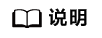
- 请确保临时弹性服务器A/B和待安装一键式重置密码插件的云耀云服务器L实例均属于同一个区域。
- 您可以选择符合要求的已有弹性云服务器作为临时,也可以重新购买一台临时弹性云服务器。
- 重新购买的弹性云服务器在重置密码后,请及时释放,以免继续收费。
- 弹性云服务器B已经绑定弹性公网IP。
操作流程
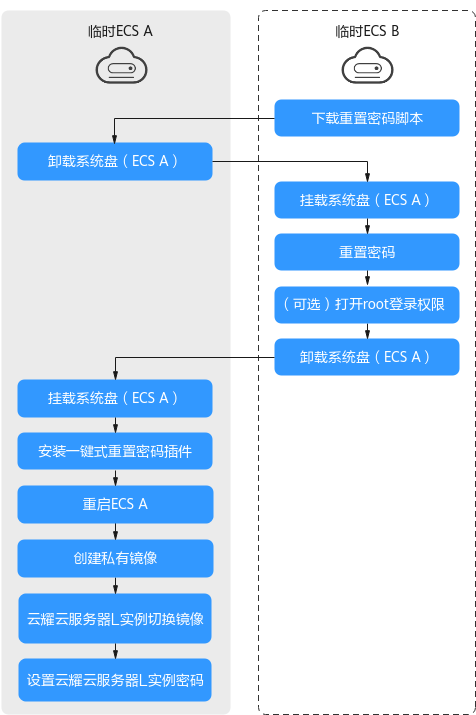
操作步骤
- 下载重置密码的脚本,并上传至临时弹性云服务器B。
单击下载重置密码脚本,在本地通过WinSCP等连接工具,将获取的changepasswd.sh脚本上传到临时云服务器B。
WinSCP工具下载地址:https://winscp.net/。
- 修改重置密码脚本,注释164行,放开165到173行。
- 将临时弹性云服务器A关机,卸载其系统盘,并将系统盘挂载到临时弹性云服务器B。
- 将系统盘挂载到临时弹性云服务器B上。
- 展开临时弹性云服务器B的详情页,并选择“云硬盘”页签。
- 单击“挂载磁盘”,在“挂载磁盘”对话框中,选择3.f中卸载的系统盘,将其挂载到临时弹性云服务器B上。
- 远程登录临时弹性云服务器B,并重置密码。
- 在临时弹性云服务器B的“操作”列下,单击“远程登录”。
- 执行以下命令,查看临时弹性云服务器A上卸载的系统盘在临时弹性云服务器B上的目录。
fdisk -l
图2 查询系统盘所在目录
- 在changepasswd.sh脚本所在目录执行以下命令,运行重置密码脚本。
chmod +x changepasswd.sh
./changepasswd.sh
运行重置密码脚本时,如果系统提示没有lv相关的命令(如no lvs commmand),则需要在临时弹性云服务器B安装lvm(Logical Volume Manager)工具,推荐使用lvm2,您可以执行命令yum install lvm2进行安装。
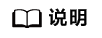
如果临时弹性云服务器A和临时弹性云服务器B的操作系统均为centos7,运行脚本过程中可能会出现挂载失败。请将脚本中的内容“mount $dev $mountPath”修改为“mount -o nouuid $dev $mountPath”,避免脚本运行失败。
- 根据系统提示输入新设置的密码和5.b中获取到的目录信息。
系统显示如下回显信息时,说明密码设置成功。
set password success.
- (可选)如果是非root用户,请执行如下操作打开root登录权限。
修改如下配置项:
- 将临时弹性云服务器B关闭,卸载系统盘,并将其重新挂载回原弹性云服务器A后执行重启操作。
- 在临时弹性云服务器A中安装一键式重置密码插件,具体操作详见安装一键式重置密码插件。
- 重启临时弹性云服务器A。
- 创建临时弹性云服务器A的系统盘镜像。具体操作详见创建系统盘镜像。
- 使用将云耀云服务器L实例切换到此系统盘系镜像。具体操作详见切换操作系统。
完成以上操作后,即可为云耀云服务器L实例设置密码。具体操作详见设置/重置密码。
密码 所有常见问题
more













